niye蓝牙鼠标怎么连接电脑 如何通过蓝牙将鼠标连接到电脑
更新时间:2023-08-24 17:56:41作者:jiang
niye蓝牙鼠标怎么连接电脑,如今随着科技的不断发展,蓝牙技术已经成为我们生活中不可或缺的一部分,而蓝牙鼠标作为一种无线连接设备,给我们的使用带来了更多的便利。那么究竟如何通过蓝牙将鼠标连接到电脑呢?在本文中我们将详细介绍蓝牙鼠标的连接步骤,帮助大家更好地使用这一高效的工具。无需繁琐的线缆连接,蓝牙鼠标的使用不仅更加灵活,而且在办公、学习和娱乐等方面都能提供更舒适的体验。让我们一起来探索蓝牙鼠标的连接方法,体验无线操作的便利吧!
步骤如下:
1.首先打开鼠标按钮,在鼠标的底部。off是关 on是开
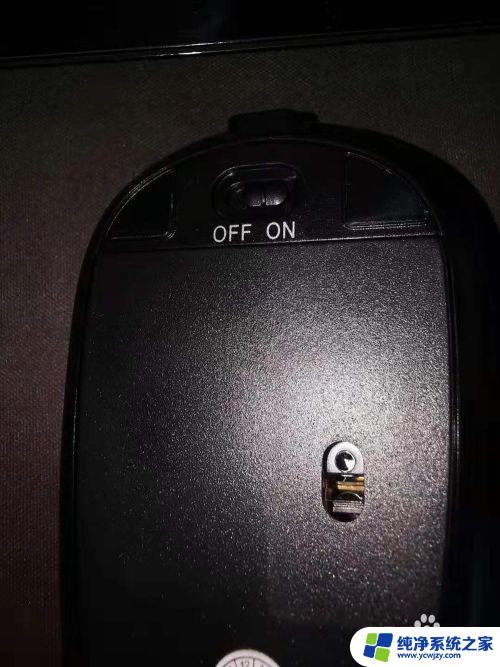
2.打开电脑蓝牙
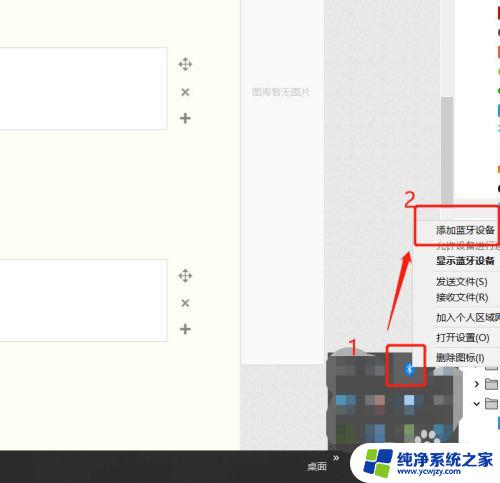
3.蓝牙以打开,点击添加设备。
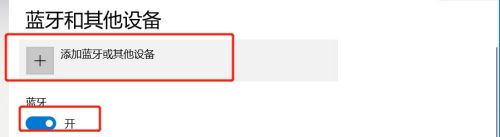
4.进入弹出框里选择鼠标哪一个就可以了,然后就是进行搜索。
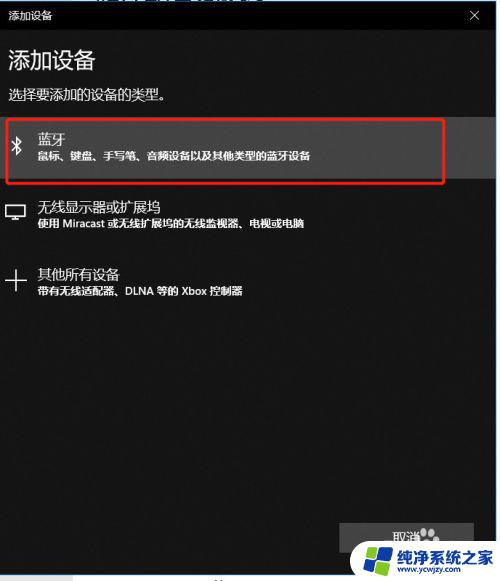
5.这时长按滑轮和鼠标右键5秒,出现闪灯为止

6.查找到鼠标名称,点击配对。
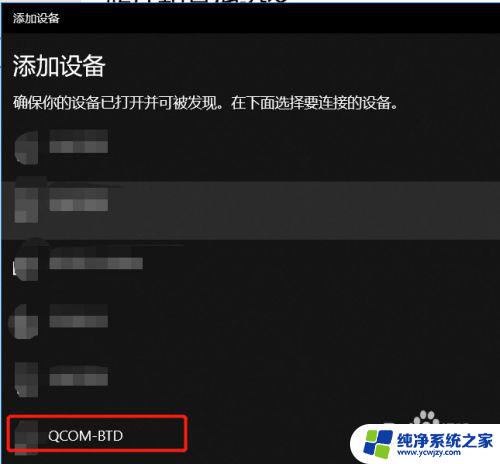
7.配对成功会显示已连接,小伙伴们赶快试一下吧。
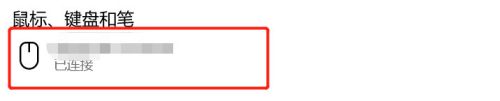
以上就是如何连接niye蓝牙鼠标到电脑的全部内容,如果你遇到相同的问题,可以参考本文中介绍的步骤进行修复,希望这些内容能对你有所帮助。
- 上一篇: 苹果电脑在哪里卸载软件 苹果电脑如何完全卸载软件
- 下一篇: 如何更新word页码 页码更新方法
niye蓝牙鼠标怎么连接电脑 如何通过蓝牙将鼠标连接到电脑相关教程
- 电脑怎样连接蓝牙鼠标 如何将蓝牙鼠标连接到笔记本电脑
- 鼠标怎么用蓝牙连接电脑 如何在电脑上连接蓝牙鼠标
- 笔记本怎样连接蓝牙鼠标 无线鼠标如何连接电脑蓝牙
- 洛斐蓝牙鼠标怎么连电脑 洛斐蓝牙鼠标如何连接
- 笔记本鼠标蓝牙怎么连接 笔记本电脑连接蓝牙鼠标步骤
- 新买的蓝牙鼠标怎么连接电脑 联想小新鼠标蓝牙连接教程
- 小米鼠标怎么连接蓝牙 小米蓝牙鼠标连接电脑的步骤
- 联想鼠标蓝牙如何连 联想蓝牙鼠标如何与电脑连接
- 蓝牙鼠标连接上电脑没反应 蓝牙鼠标连接后无反应
- 如何打开鼠标蓝牙 如何在电脑上连接蓝牙鼠标
- 如何删除桌面上的小艺建议
- 为什么连接不上airpods
- 小米平板怎么连接电容笔
- 如何看电脑是百兆网卡还是千兆网卡
- 省电模式关闭
- 电脑右下角字体图标不见了
电脑教程推荐
win10系统推荐